Kako popraviti Nimate dovoljenja za shranjevanje na to mesto v sistemu Windows

Ko Windows prikaže napako »Nimate dovoljenja za shranjevanje na tem mestu«, vam to prepreči shranjevanje datotek v želene mape.
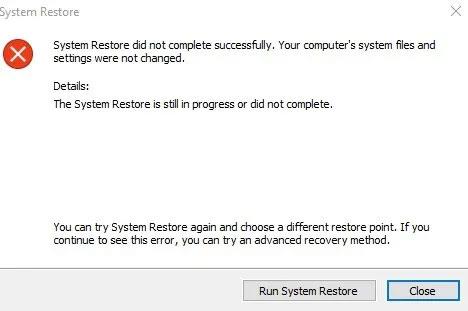
Ali želite omogočiti dodatne možnosti pisave v ukaznem pozivu ? Sledite tem korakom, če želite dodati nove pisave v ukazni poziv v sistemu Windows 10.
Stvari je treba opaziti
Preden lahko sledite spodnjemu postopku, morate vedeti in narediti nekaj stvari.
Navodila za dodajanje/omogočanje dodatnih pisav v ukaznem pozivu
Kot že omenjeno, bo članek za omogočanje dodatnih pisav v ukaznem pozivu uporabil urejevalnik registra. Torej, najprej varnostno kopirajmo register. To vam pomaga obnoviti, če gre kaj narobe in če želite obnoviti prejšnje nastavitve.
1. Odprite urejevalnik registra tako, da ga poiščete v meniju Start. Ko jo odprete, kopirajte spodnjo povezavo, jo prilepite v naslovno vrstico in pritisnite Enter. To vas bo pripeljalo do seznama pisav. Pravzaprav vidite vse privzete pisave na desni.
HKEY_LOCAL_MACHINE\SOFTWARE\Microsoft\Windows NT\CurrentVersion\Console\TrueTypeFont2. Na desni strani z desno miškino tipko kliknite prazen prostor in izberite vrednost Novo > Niz .
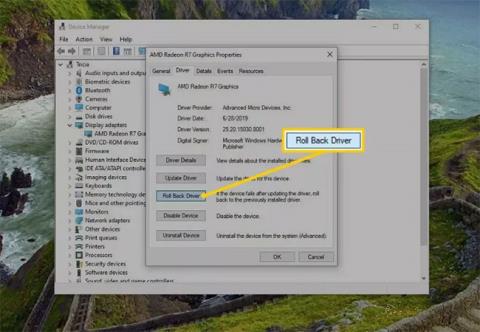
Izberite vrednost Novo > Niz
3. Poimenujte vrednost niza "01" in pritisnite Enter. Če že imate vrednost 01 , jo poimenujte 02. V bistvu lahko nove vrednosti poimenujete 01, 02, 03 itd .
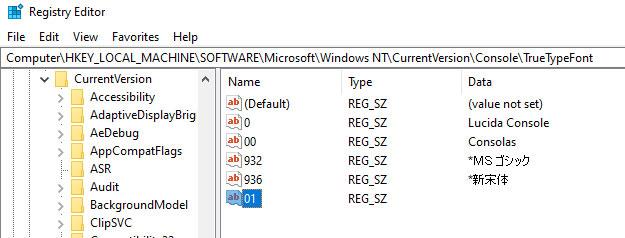
Poimenujte vrednost niza "01" in pritisnite Enter
4. Ko ustvarite vrednost, dvokliknite nanjo. V polje Podatki o vrednosti vnesite ime monospace pisave, ki jo želite dodati v ukazni poziv. Kliknite gumb V redu , da shranite spremembe.
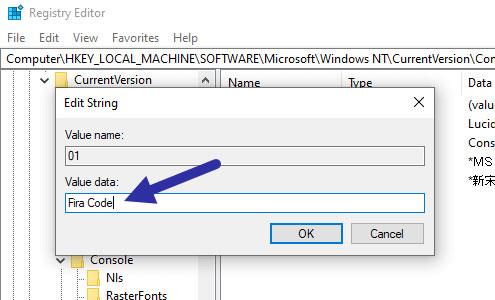
V polje Podatki o vrednosti vnesite ime monospace pisave, ki jo želite dodati v ukazni poziv
5. Zaprite urejevalnik registra in znova zaženite Windows.
Po ponovnem zagonu odprite okno ukaznega poziva , z desno miškino tipko kliknite naslovno vrstico in izberite Lastnosti.
V oknu Lastnosti pojdite na zavihek Pisave in na seznamu pisav boste videli novo pisavo. Izberite pisavo in uporabljena bo v ukaznem pozivu.
Če pisave ne vidite niti po zgornjem postopku, to samo pomeni, da ukazni poziv ne prepozna pisave. Na žalost v tem primeru ne morete storiti ničesar.
Ko Windows prikaže napako »Nimate dovoljenja za shranjevanje na tem mestu«, vam to prepreči shranjevanje datotek v želene mape.
Syslog Server je pomemben del arzenala skrbnika IT, zlasti ko gre za upravljanje dnevnikov dogodkov na centralizirani lokaciji.
Napaka 524: Prišlo je do časovne omejitve je statusna koda HTTP, specifična za Cloudflare, ki označuje, da je bila povezava s strežnikom zaprta zaradi časovne omejitve.
Koda napake 0x80070570 je običajno sporočilo o napaki v računalnikih, prenosnikih in tabličnih računalnikih z operacijskim sistemom Windows 10. Vendar se pojavi tudi v računalnikih z operacijskim sistemom Windows 8.1, Windows 8, Windows 7 ali starejšimi.
Napaka modrega zaslona smrti BSOD PAGE_FAULT_IN_NONPAGED_AREA ali STOP 0x00000050 je napaka, ki se pogosto pojavi po namestitvi gonilnika strojne naprave ali po namestitvi ali posodobitvi nove programske opreme in v nekaterih primerih je vzrok napaka zaradi poškodovane particije NTFS.
Notranja napaka razporejevalnika videa je tudi smrtonosna napaka modrega zaslona, ta napaka se pogosto pojavi v sistemih Windows 10 in Windows 8.1. Ta članek vam bo pokazal nekaj načinov za odpravo te napake.
Če želite, da se Windows 10 zažene hitreje in skrajša čas zagona, so spodaj navedeni koraki, ki jih morate upoštevati, da odstranite Epic iz zagona sistema Windows in preprečite, da bi se Epic Launcher zagnal z Windows 10.
Datotek ne smete shranjevati na namizju. Obstajajo boljši načini za shranjevanje računalniških datotek in vzdrževanje urejenega namizja. Naslednji članek vam bo pokazal učinkovitejša mesta za shranjevanje datotek v sistemu Windows 10.
Ne glede na razlog boste včasih morali prilagoditi svetlost zaslona, da bo ustrezala različnim svetlobnim pogojem in namenom. Če morate opazovati podrobnosti slike ali gledati film, morate povečati svetlost. Nasprotno pa boste morda želeli zmanjšati svetlost, da zaščitite baterijo prenosnika.
Ali se vaš računalnik naključno zbudi in prikaže okno z napisom »Preverjanje posodobitev«? Običajno je to posledica programa MoUSOCoreWorker.exe - Microsoftove naloge, ki pomaga usklajevati namestitev posodobitev sistema Windows.








